
Когато създавате документ в Word, той съдържаповече от само съдържанието, което въвеждате в него. Към документа е приложена информация за автора въз основа на потребителското име и инициалите, които сте ги въвели, когато инсталирате Office.
Това е добре за личните документи, но ако иматесъздавате документ, който ще бъде споделен и обработен от други, може да искате да промените информацията за автора на нещо по-подходящо. Ще ви покажем как да промените тази информация.
За начало щракнете върху раздела „Файл“.

На екрана на задкулисието щракнете върху „Опции“ в списъка с елементи отляво.

Екранът „Общи“ трябва да бъде екран по подразбиранекойто се показва в диалоговия прозорец „Опции за Word“. В секцията „Персонализирайте вашето копие на Microsoft Office“ променете полетата „Потребителско име“ и „Инициали“, за да отразявате правилната информация, която искате в документа.
Можете също да добавите пощенски адрес към информацията, свързана с вашия документ. За да направите това, щракнете върху „Advanced“ в списъка с елементи отляво.
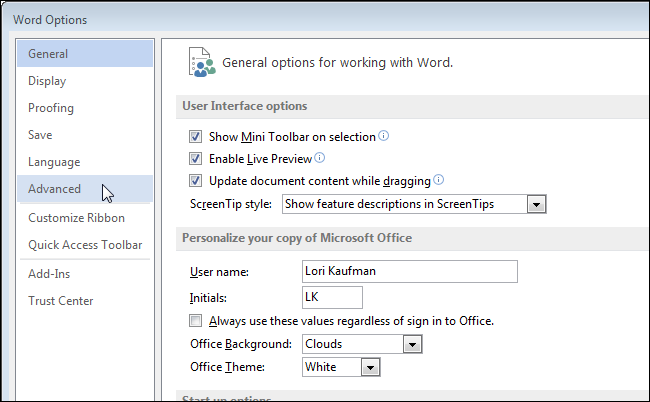
Превъртете надолу до секцията „Общи“ вдясно и въведете адрес в полето „Адрес за изпращане на имейл“.
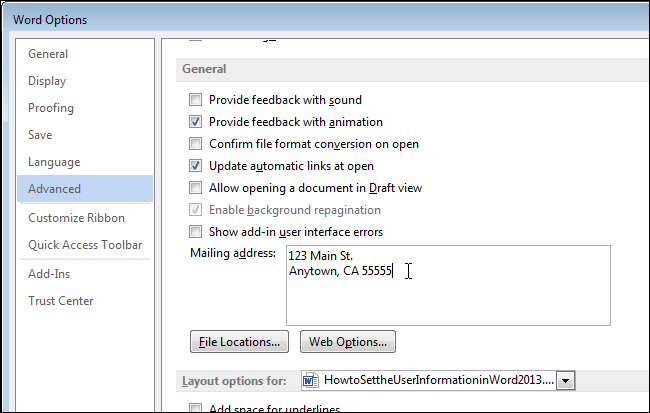
Щракнете върху „OK“, за да приемете промените си и затворете диалоговия прозорец „Word Options“.

Ако не искате лична информация в документа си, можете да я премахнете.








